Hoe u de CSR Bluetooth-driver in Windows 11 kunt downloaden en bijwerken
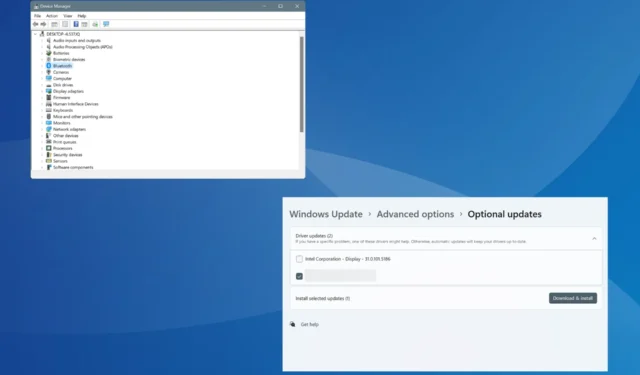
Als u een CSR 4.0 Bluetooth-dongle op Windows 11 gebruikt, is het noodzakelijk dat u de nieuwste driver gebruikt!
Bij het voor het eerst aansluiten van de CSR Bluetooth-dongle, moet u de drivers handmatig installeren als ze niet automatisch zijn gedownload. Daarnaast verbeteren regelmatige driverupdates de compatibiliteit en prestaties, naast het elimineren van bugs.
Laten we direct beginnen met de stappen om de CSR Bluetooth-stuurprogramma’s handmatig te installeren in Windows 11!
Hoe kan ik de CSR Bluetooth-driver in Windows 11 installeren?
Tip van de redacteur
Voordat u met het proces begint, moet u ervoor zorgen dat de CSR Bluetooth-dongle is aangesloten op een werkende USB-poort op de pc.
1. Via Apparaatbeheer
- Druk op Windows+ Xom het menu Power User te openen en selecteer Apparaatbeheer in de lijst met opties.
- Vouw het Bluetooth- item uit, klik met de rechtermuisknop op CSR Bluetooth Radio en selecteer Stuurprogramma bijwerken .
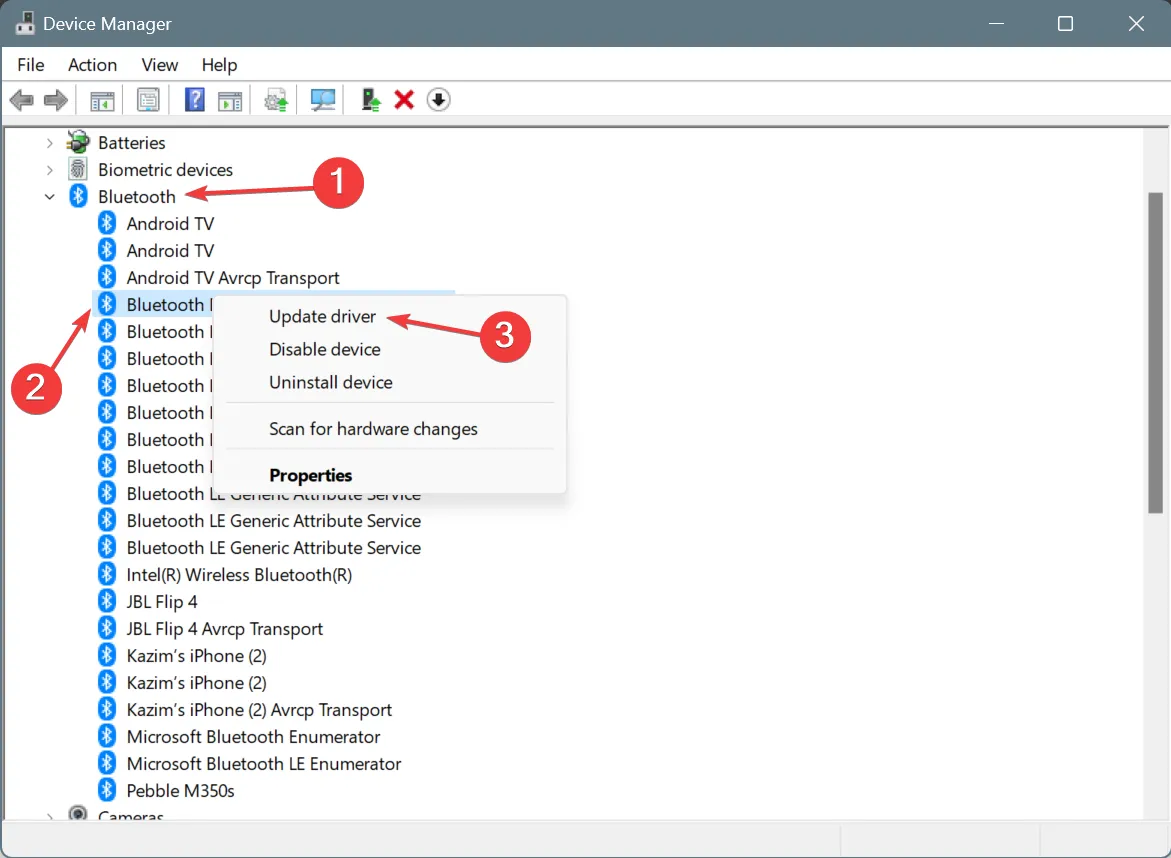
- Selecteer Automatisch naar drivers zoeken en laat Windows de nieuwste beschikbare versie op de pc installeren.
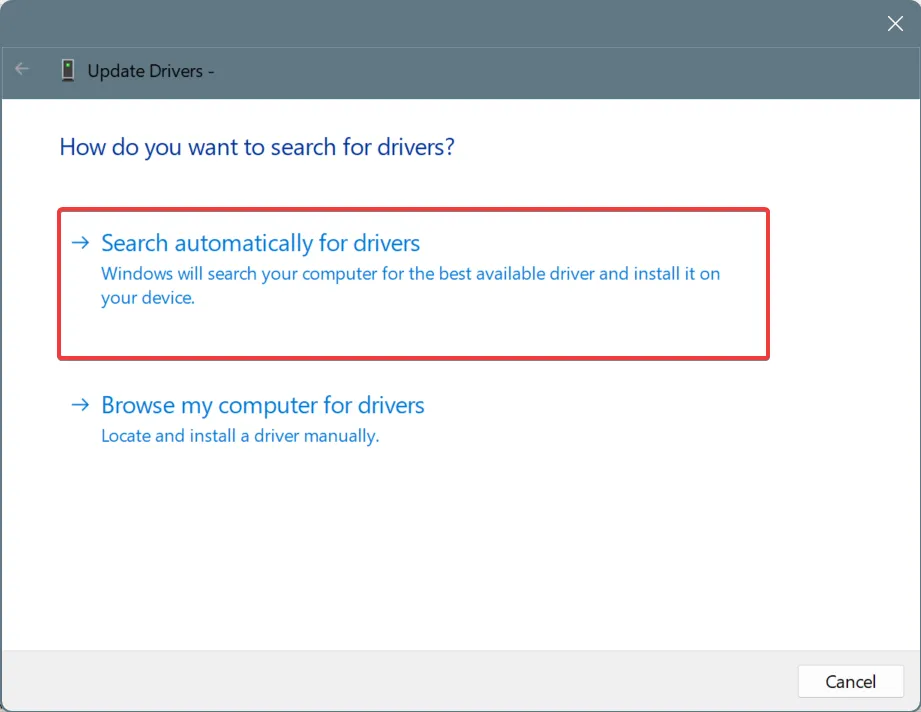
- Start de computer opnieuw op als u klaar bent om de wijzigingen toe te passen.
Als u nieuw bent met het updaten en installeren van drivers, raad ik u aan om Windows automatisch de beste te laten kiezen. Dit verkleint de kans op problemen na de installatie en het proces is vrij eenvoudig.
Als CSR Bluetooth Radio niet onder Bluetooth wordt vermeld, controleer dan de categorie Universal Serial Bus-controllers.
2. Windows-updates gebruiken
- Druk op Windows + I om Instellingen te openen , ga naar Windows Update in het navigatievenster en klik op Geavanceerde opties aan de rechterkant.
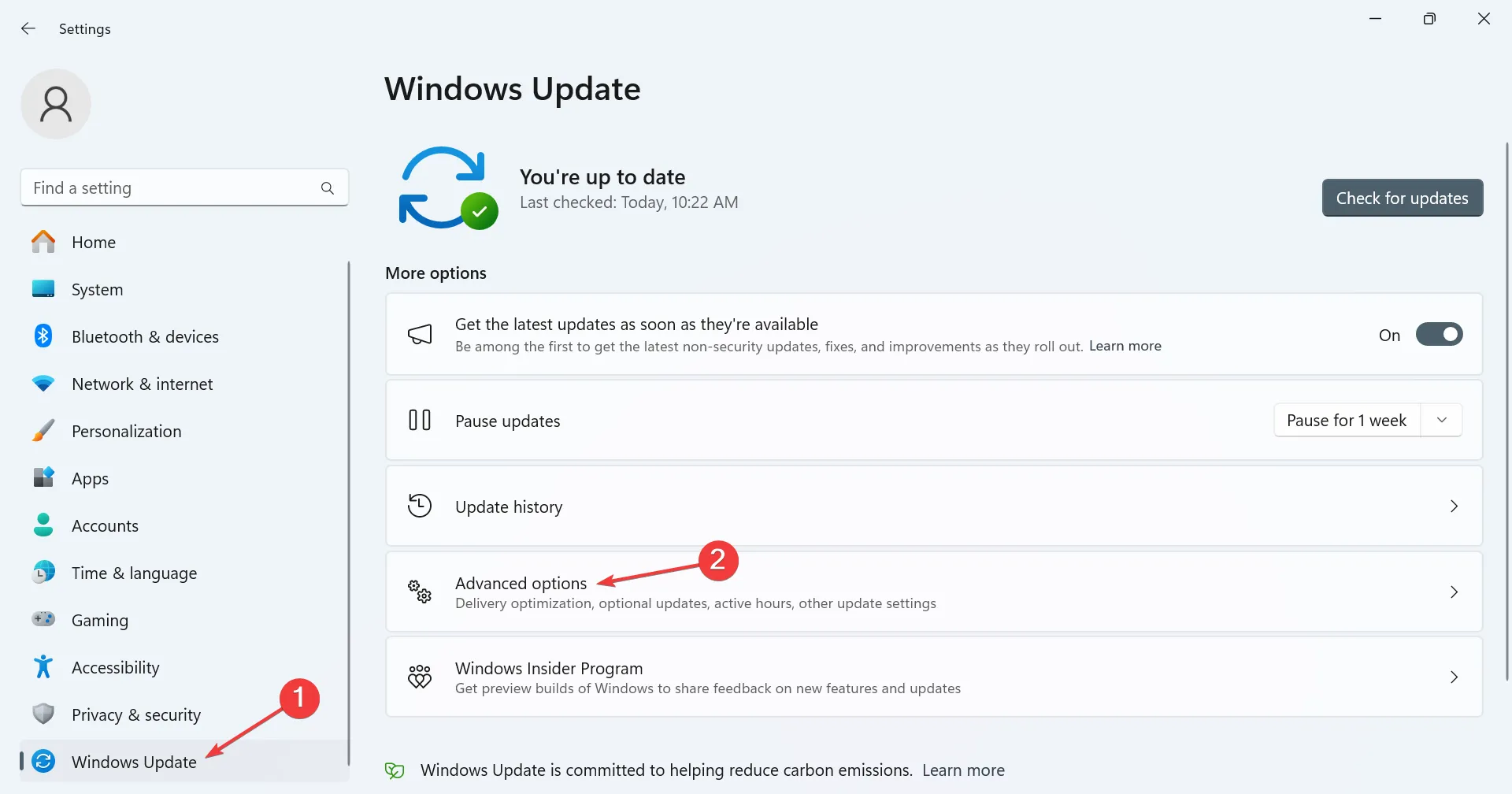
- Selecteer het item Optionele updates .
- Vouw het gedeelte Driverupdates uit, vink het selectievakje naast CSR Bluetooth Radio aan en klik op Downloaden en installeren.
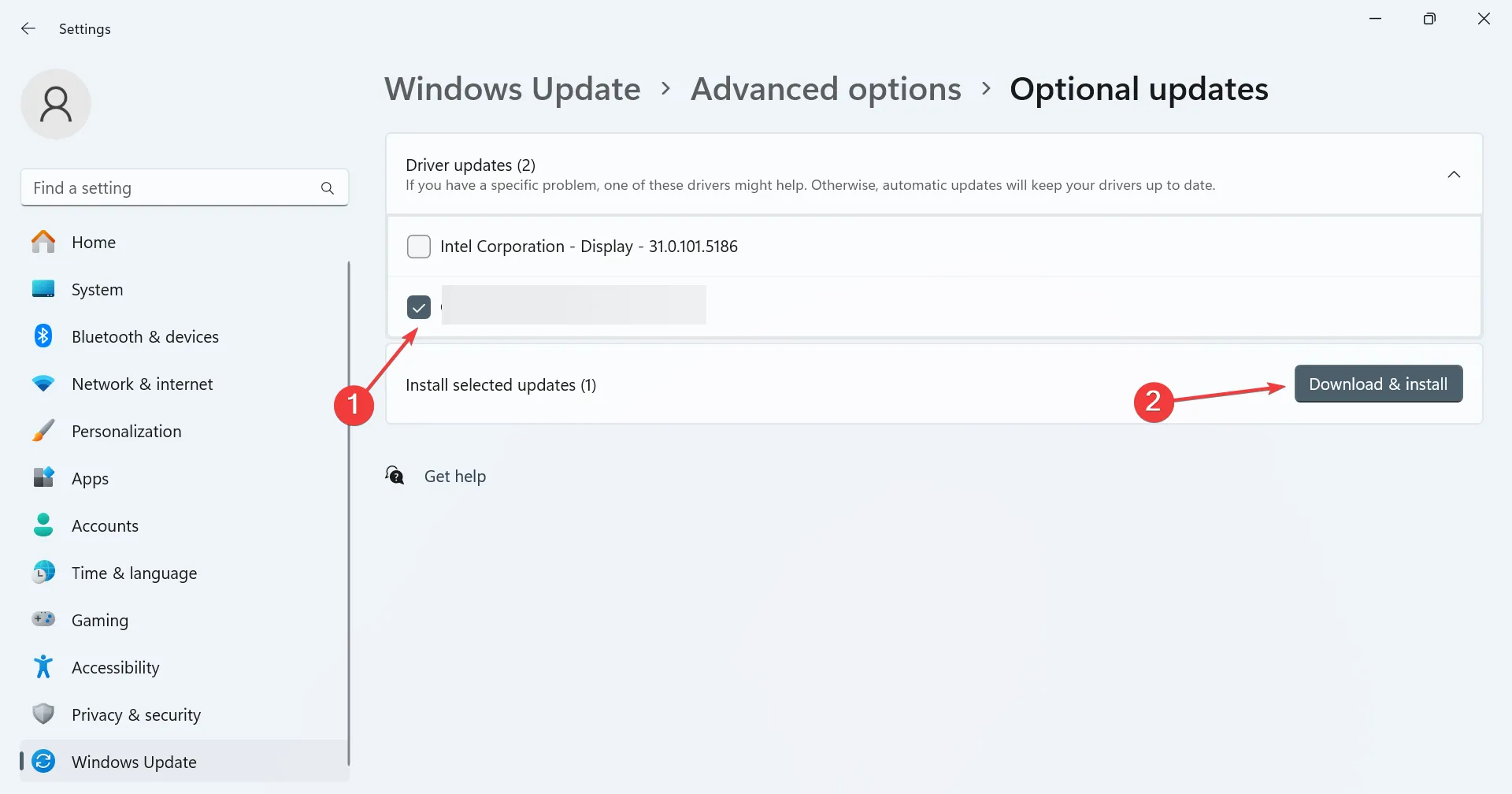
- Start ten slotte de computer opnieuw op, zodat de wijzigingen van kracht worden.
Zoals door velen in forums is bevestigd, wordt de Bluetooth-adapter vaak niet weergegeven in Apparaatbeheer, zelfs niet onder verborgen apparaten. In dergelijke gevallen kan de driver van het apparaat worden vermeld onder Optionele updates.
3. Vanaf de website
Terwijl ik online zocht, kwam ik de website van West Mountain Radio tegen die de CSR Bluetooth Dongle drivers host . Deze zijn alleen compatibel met de Bluetooth 4.0 Dongle Micro Wireless Adapter.
Ook zul je andere websites van derden vinden die dezelfde driver hosten of die voor andere adapters. In ieder geval raad ik je aan om de gedownloade bestanden te scannen op malware en na de installatie nog een scan uit te voeren met een antivirusoplossing van topkwaliteit.
4. Met een driver-updatetool
De veiligste optie bij het updaten van drivers is om een effectieve driver updater tool te gebruiken. Deze detecteren automatisch alle beschikbare apparaten, zoeken naar de nieuwste driver voor elk apparaat en installeren ze op de pc, wat zorgt voor een naadloze en foutloze ervaring!
We hebben ook een samengestelde lijst met de beste gratis driverupdaters voor Windows 11. Deze missen echter over het algemeen wat functionaliteit.
Wat kan ik doen als de CSR 4.0 Bluetooth-dongle niet werkt in Windows?
- Installeer de algemene driver: Open Apparaatbeheer > vouw Bluetooth uit > klik met de rechtermuisknop op CSR Bluetooth Radio > selecteer Stuurprogramma bijwerken > kies Op mijn computer naar drivers zoeken > klik op Ik wil kiezen uit een lijst met beschikbare drivers op mijn computer > selecteer Algemene Bluetooth-driver > installeer deze.
- Voer de Bluetooth Support Service uit : Open de Services-console > klik met de rechtermuisknop op Bluetooth Support Service > kies Eigenschappen > selecteer Automatisch onder Opstarttype > klik op Start > klik op Toepassen en OK om de wijziging op te slaan > start de computer opnieuw op.
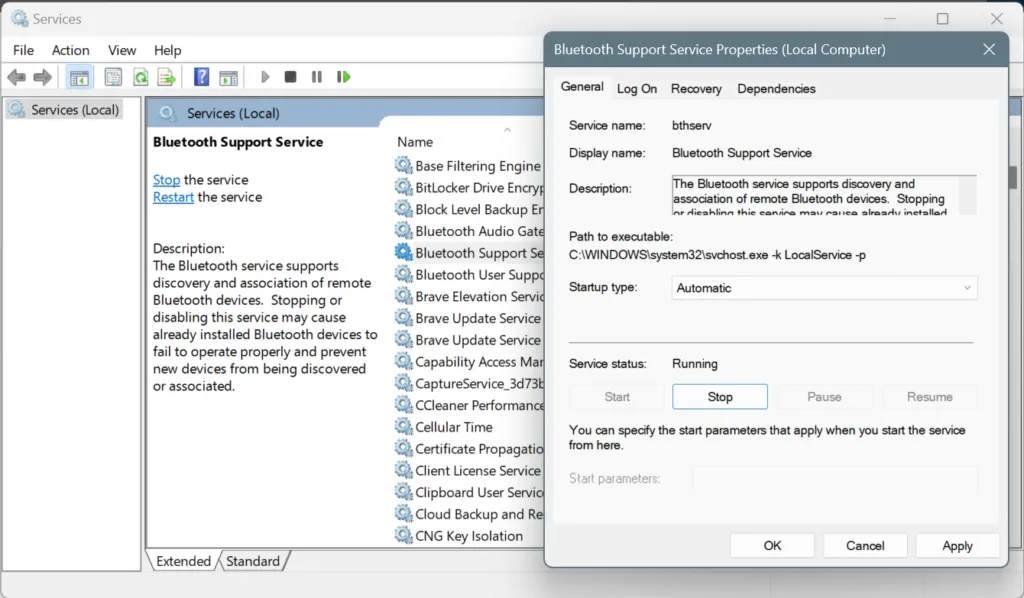
Inmiddels zou u de nieuwste CSR Bluetooth-driver op Windows 11 moeten hebben geïnstalleerd en alles aan de praat moeten hebben gekregen. Mocht u van plan zijn om een andere adapter te kopen, dan hebben we een aantal Bluetooth-adapters voor Windows 11 gevonden die waar voor uw geld bieden.
Welke methode werkte voor jou? Deel het met onze lezers in de comments sectie.



Geef een reactie